Інформація щодо прав доступу в ЄДЕБО в залежності від групи користувачів. 2 страница
Вступники, які мають підстави для особливих умов зарахування, подають заявив паперовій формі.
Заява в електронній формі подається шляхом заповнення вступником електронної форми в режимі он-лайн відповідно до Порядку подання та розгляду заяв в електронній формі на участь у конкурсному відборі до вищих навчальних закладів, затвердженого вказаним вище наказом.
Вступник може подати заяву в паперовій або в електронній формі не більше ніж до П'ЯТИ вищих навчальних закладів України та не більше ніж на ТРИ напрями (спеціальності) у кожномуз них.
Заяву можна подати як до головного вищого навчального закладу, так й, окремо, до його відокремленого структурного підрозділу (за умови, що у вкладці «Структура» поставлено позначку щодо такої можливості) (відповідність інформації перевіряється!).
Факт кожної подачі заяви в паперовій формі (із зазначенням того, оригінали чи копії документів додані до заяви) заноситься уповноваженою особою приймальної комісії до ЄДЕБО безпосередньо під час прийняття заяви. Факт подачі заяви в електронній формі фіксується у ЄДЕБО автоматично.
СТРОКИ прийому заяв та документів, конкурсного відбору та зарахування на навчання визначаються правилами прийому до вищого навчального закладу з дотриманням наступних вимог розділу V Умов прийому, а саме:
1) прийом заяв та документів від вступників на навчання на основі базової або повної загальної середньої освіти на денну форму навчання розпочинається 1 липня;
2) прийом документів від вступників на денну форму навчання на основі повної загальної середньої освіти закінчується 31 липня, крім випадків, передбачених пунктами 3 та 4;
3) прийом документів від осіб, які вступають на основі повної загальної середньої освіти і мають складати вступні екзамени у вищих навчальних закладах, закінчується 20 липня. Вступні екзамени проводяться з 21 липня до 31 липня.
4) прийом заяв та документів від осіб, які для вступу на навчання мають проходити творчі конкурси у вищих навчальних закладах, закінчується 20 липня. Творчі конкурси проводяться у декілька сесій з 11 липня до 31 липня;
5) прийом заяв та документів від осіб, які вступають на навчання на основі базової загальної середньої освіти, закінчується 20 липня. Вступні екзамени проводяться з 21 липня до 31 липня;
6) рейтинговий список вступників, які вступають на основі повної та базової загальної середньої освіти, із зазначенням рекомендованих до зарахування, оприлюднюється 1 серпня не пізніше 12 години;
7) строки прийому заяв та документів на навчання та оприлюднення рейтингового списку вступників, які вступають на навчання за освітньо-кваліфікаційними рівнями спеціаліста, магістра (на основі базової або повної ВИЩОЇ освіти), а також зі скороченими термінами навчання, зазначаються у правилах прийому до вищого навчального закладу;
8) зарахування вступників здійснюється на основі базової та повної загальної середньої освіти на денну форму навчання: за державним замовленням – не пізніше 11 серпня, за кошти фізичних та юридичних осіб - після зарахування на місця державного замовлення відповідного напряму (спеціальності), але не пізніше 25 серпня;
9) строки прийому заяв та документів на навчання без відриву від виробництва (форми навчання: вечірня, заочна, екстернат) визначаються правилами прийому до вищого навчального закладу і становлять не більше 30 днів. Зарахування проводиться не пізніше ніж через 15 днів після завершення прийому заяв та документів, протягом яких проводиться конкурсний відбір.
Для подання електронної заяви вступник повинен зареєструватись на інтернет-сайті за адресою http://ez.osvitavsim.org.ua. Подані вступником дані перевіряються в ЄДЕБО (дані сертифікатів ЗНОта атестатів звіряються з даними баз відповідних профільних установ).
Заявам в електронній формі встановлюються відповідні СТАТУСИ.
Заявам в паперовій формі, занесеним уповноваженою особою приймальної комісії до ЄДЕБО, також надаються статуси електронної заяви.
Параметр "СТАТУС електронної заяви" може набувати таких значень:
| Статус заяви в електронному кабінеті вступника | Статус заяви в ЄДЕБО | Статус заяви в Порядку подання заяв в електронній формі | Роз’яснення щодо даних статусів |
| Електронна заява | Заява надійшла з сайту | "Заяву подано до ВНЗ" | підтвердження факту подання електронної заяви до обраного вступником ВНЗ |
| Потребує уточнення (з коментарем) | Затримано | "Заява потребує уточнення" | електронну заяву прийнято ВНЗ до розгляду, але дані стосовно вступника потребують уточнення. Після присвоєння електронній заяві цього статусу ВНЗ зобов'язаний невідкладно надіслати вступнику повідомлення з переліком даних, які потребують уточнення, та в який спосіб їх необхідно подати |
| Зареєстровано у ВНЗ | Нова заява | "Заяву зареє-стровано у ВНЗ" | електронну заяву прийнято ВНЗ до розгляду, заведено особову справу вступника з персональним номером та розпочато процес щодо прийняття рішення про допуск вступника до участі у конкурсному відборі |
| Допущено до конкурсу | Допущено | "Власника заяви допущено до участі у конкурсному відборі" | власника зареєстрованої електронної заяви допущено до участі у конкурсному відборі |
| Не допущено до конкурсу (з коментарем) | Відмова | "Власника заяви не допущено до участі у конкурсному відборі" | власника зареєстрованої електронної заяви не допущено до участі у конкурсному відборі на підставі рішення приймальної комісії. У разі присвоєнні електронній заяві цього статусу ВНЗ зазначає причину відмови |
| Скасовано (з коментарем) | Скасовано | "Заяву скасовано" | подану електронну заяву скасовано вступником в особистому електронному кабінеті до моменту встановлення статусу "заяву зареєстровано у ВНЗ" чи "заява потребує уточнень" або анульовано НЗ за рішенням приймальної комісії до моменту встановлення статусу "власника заяви рекомендовано до зарахування на навчання за кошти державного бюджету (фізичних, юридичних осіб)" за умови, що навчальним закладом виявлено технічну помилку, зроблену під час внесення даних до ЄДЕБО, з обов’язковим зазначенням причини анулювання. У разі присвоєнні цього статусу заява вважається неподаною, а факт такої подачі анулюється у ЄДЕБО |
| Рекомендовано до зарахування | Рекомендовано | "Власника заяви рекомендовано до зарахування" | інформація про проходження вступником конкурсного відбору на навчання за кошти державного бюджету. У разі присвоєння електронній заяві такого статусу для зарахування на навчання за кошти державного бюджету вступник зобов'язаний виконати вимоги абзацу другого пункту 17.1 розділу XVII Умов прийому у 2013 році, затверджених наказом Міністерства освіти і науки, молоді та спорту України від 05 листопада 2012 року № 1244 |
| Не рекомендовано до зарахування (з коментарем) | Відхилено | "Власника заяви виключено із списку рекомендованих до зарахування на навчання" | вступник втратив право бути зарахованим на навчання до обраного ВНЗ у зв’язку з невиконанням вимог Умов прийому або їх порушенням, зарахуванням на навчання до іншого навчального закладу тощо. При встановленні заяві такого статусу ВНЗ обов’язково зазначає причину виключення |
| Зараховано на навчання | До наказу | "Власника заяви зараховано на навчання до ВНЗ" | наказом про зарахування на навчання вступника зараховано до ВНЗ |
У разі помилкового присвоєння окремих статусів приймальна комісія навчального закладу може прийняти рішення щодо їх корегування. Наприклад, у разі помилкової відмови можна змінити статус «Не допущено» на «Допущено» або при помилковому внесенні заяви – статуси «Допущено»або «Не допущено» на «Скасовано» тощо.
Зміна статусів заяви (за рішенням приймальної комісії) в особовій картці персони або безпосередньо в заяві на «Не допущено» або «Скасовано»здійснюється з обов’язковим зазначенням причини прийняття рішення.
При цьому слід пам’ятати, що, з метою запобігання зловживанням, в ЄДЕБО зберігається інформація щодо користувача, який вніс дані, здійснив відповідні зміни!
Подана вступником електронна заява одразу відображається в ЄДЕБО на сторінці навчального закладу, обраного вступником, у вкладці «Заяви». У момент подання електронна заява отримує статус "Подано до ВНЗ".
Електронна заява, яка протягом 48 годинз моменту подання вступником не отримала іншого статусу, ніж "Подано до ВНЗ", автоматично анулюється.
Визначення статусу електронної заяви, що прийнята до розгляду, здійснюється приймальною комісією вищого навчального закладу протягом 24 годин з часу її прийняття і відображається в особистому кабінеті вступника із значеннями: "Зареєстровано у ВНЗ"або"Потребує уточнень".
У вкладці «Заяви» відкривається таблиця (з горизонтальним скролінгом (можливістю «прокручення» зображення) знизу таблиці) з переліком вже внесених навчальним закладом в базу заяв вступників.
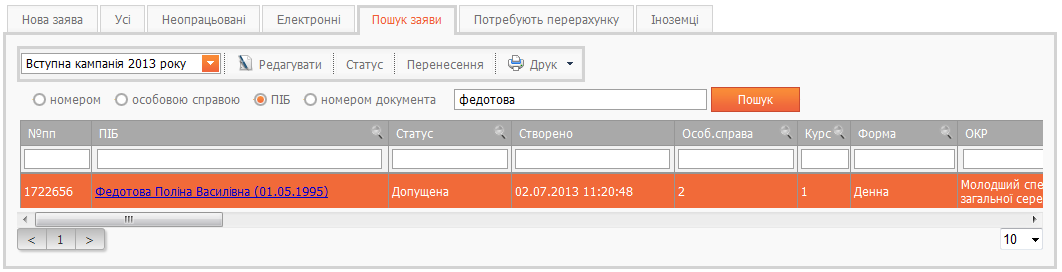




Стовбці таблиці мають наступне значення:
– № пп– загальний (унікальний) номер створеної заяви в ЄДЕБО;
– ПІБ – прізвище, ім’я та по-батькові вступника;
– Статус – поточний статус заяви;
– Створено –дата та час створення заяви;
– Особова справа –номер особової справи вступника;
– Курс – курс вступу на який абітурієнт подав заяву;
– Форма –форма навчання;
– Б (К) –бюджетний (контрактний) тип навчання (для статусів «Рекомендовано до зарахування…»);
– Бал – поточна кількість балів вступника;
– Код напряму, Напрям– для о.к.р. Бакалавр;
– Код спеціальності, спеціальність– для о.к.р. Молодший спеціаліст, Спеціаліст, Магістр;
– Спеціалізація –за необхідності;
– Структ. підрозділ – структурний підрозділ, до якого приймаються заяви на обраний напрям(спеціальність),за необхідності;
– ОКР –кваліфікаційний рівень(обов’язково повинен відповідати напряму (спеціальності);
– Змінено –дата останнього корегування заяви;
– Бал, деталізація – розшифровка кількості балів вступника за складовими (Д – середній бал документа, ЗНО – бали по предметам з сертифікату ЗНО, Е – бали за здані екзамени, ФДП – додаткові бали за підготовчі курси, О – додаткові бали за участь у олімпіадах, МАН (згідно переліку), К – корегуючі (додаткові) бали, встановлені навчальним закладом);
– Тип док., Серія док., № док., бал док. –дані документа, за яким здійснюється вступ;
– Відзнака – відзнаки за відмінне навчання;
– Тип –вступ по даним сертифікату ЗНО, за результатами екзаменів тощо;
– Причина –підстави для вступу не по даним сертифікату ЗНО.
– Пільга, Першоч. –показники щодо наявності підстав для позаконкурсного або першочергового вступу;
– Квота – зазначена в заяві квота цільового прийому;
– Мова – іноземна мова, яку вивчав абітурієнт;
– ОІ – ознака іноземця;
– Категорія – категорія вступу іноземця;
– Стать – стать абітурієнта;
– Гр. – громадянство абітурієнта;
– Країна – країна з якої прибув абітурієнт;
1) ТН – тип населеного пункту, в якому проживає вступник (м – місто, с – село, щ – селище, р – район у місті, т – селище міського типу);
– Телефон, Мобільний – контактні номери абітурієнта;
– ОД – наявність оригіналів документів;
– Гурт. – ознака потреби проживання в гуртожитку для абітурієнта;
– Коди вступу – коди особливих умов вступу, що додаються до заяви вступника відповідно до
На панелі «Фільтр» є можливість вибору внесених (надісланих) заяв за визначеними критеріями для спрощення їх обробки:
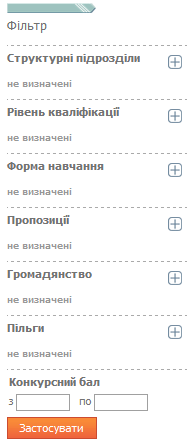
Для встановлення фільтру натисніть «+»у потрібній строчці, оберіть у вікні, що відкриється, необхідні елементи (вибір здійснюється для кожного фільтру окремо) та натисніть «Застосувати».
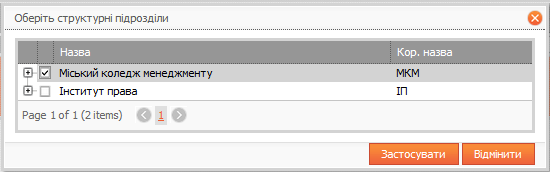
Після вибору необхідних показників у всіх фільтрах натисніть «Застосувати»на загальній панелі:
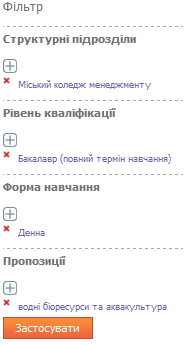
Для видалення елементу фільтра натисніть «х» біля нього.
Також встановлено можливість обрати для обробки внесені (надіслані) заяви за допомогою додаткового фільтру в залежності від їх:
– статусу – «Усі»;«Неопрацьовані»;
– способу створення – «Електронні».

Перегляд заяв за умовчанням здійснюється за поточну дату. Для вибору заяв за інший термін натисніть гіперпосиланнята встановіть необхідні дати.
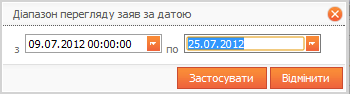
Зручним інструментом є фільтр «Пошук заяви» за номером заяви, номером особової справи або ПІБ (вводити повністю).

ВАЖЛИВО!
Для роботи з усією внесеною інформацією обов’язково видаліть встановлені фільтри! Якщо якісь з фільтрів встановлено, інформація відображається лише частково.
Для внесення нової заяви оберіть цей надпис на робочій панелі:

1) Додати
Навчальний заклад має можливість додати в базунову заяву на вступ до нього, обравши на робочій панелі  .
.
Відкриється наступне вікно:
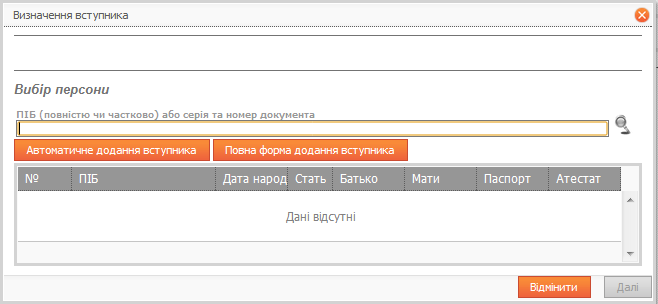
Передбачено три варіанти подальших дій:
1) вибір персони (1-й крок, пошук особи, вже існуючої в базі, та створення для неї нових заяв);
ЗА ВІДСУТНОСТІ ОСОБИ В БАЗІ:
2) автоматичне додання вступника (для особи, яка вступає на 1-й курс за сертифікатом ЗНО та атестатом про повну загальну середню освіту, без особливих умов для вступу (пільги, відзнаки, іноземне громадянство);
3) повна форма додання вступника (в інших випадках).
ВАЖЛИВО!
Спочатку необхідно перевірити, чи є особа в базіза допомогою вибору персони(за визначеними даними).
Загальна інформація про вступника вноситься до ЄДЕБО одноразово. У разі спроби повторного внесення загальної інформації на екран буде виведено повідомлення про помилку.
Введіть в поле«Вибір персони»визначені дані (наприклад, прізвище або номер сертифіката ЗНО) та натисніть  для отримання наступного переліку:
для отримання наступного переліку:
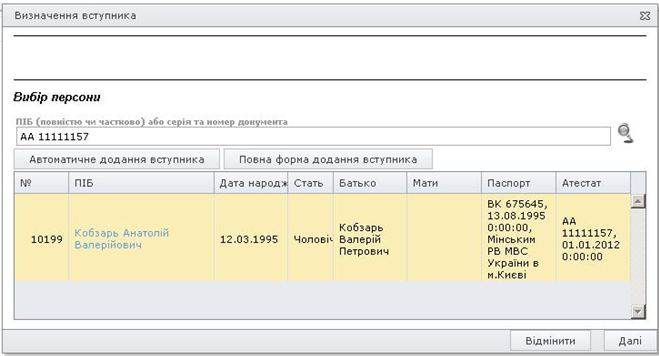
Наприклад, запит для пошуку персони:
за номером сертифікату ЗНО (атестату) – 1234567;
за ПІБ – Петренко Іван Васильович.
Найшвидше пошук здійснюється за номером сертифікату ЗНО (атестату).
Якщо Ви не знаєте повні дані персони або не впевнені у правильності їх написання, можна здійснити пошук за частковими даними з використанням %_% (наприклад, за прізвищем – %Петренко%).
Якщо персону не знайдено, це означає, що інформацію щодо особи, яку Ви шукаєте, не внесено до ЄДЕБО.
Якщо особу знайдено, виділіть запис (на поле ПІБ не натискайте!) та натисніть «Далі» для створення нової заяви для вступника, що вже існує в базі (порядок внесення даних описано нижче).
Після натискання на поле ПІБ (запис виділено синім кольором з підкресленням), буде здійснено перехід до особистої картки вступника в ЄДЕБО (описано нижче).
За відсутності особи в базінеобхідно внести до ЄДЕБО загальну інформацію про вступника (здійснюється навчальним закладом, який першим вносить заяву вступника до ЄДЕБО або ним особисто у разі подання заяви в електронній формі).
АВТОМАТИЧНЕ ДОДАННЯ вступника здійснюється для особи, яка вступає на 1-й курс за сертифікатом ЗНО та атестатом про повну загальну середню освіту, без особливих умов для вступу (пільги, відзнаки, іноземне громадянство тощо) (приклад).
За наявності особливих умов для вступу дані щодо сертифікату ЗНО можна буде внестипід час створення заяви.
ВАЖЛИВО!
Середній бал атестата вносити у 12-бальній шкалі (перерахунок у 200-бальну шкалу здійснюється автоматично).
Дані щодо свідоцтва про народження вносяться для особи, яка ще не отримала паспорт.
Перелік іноземних мов, що вивчалися, вносити через «,».
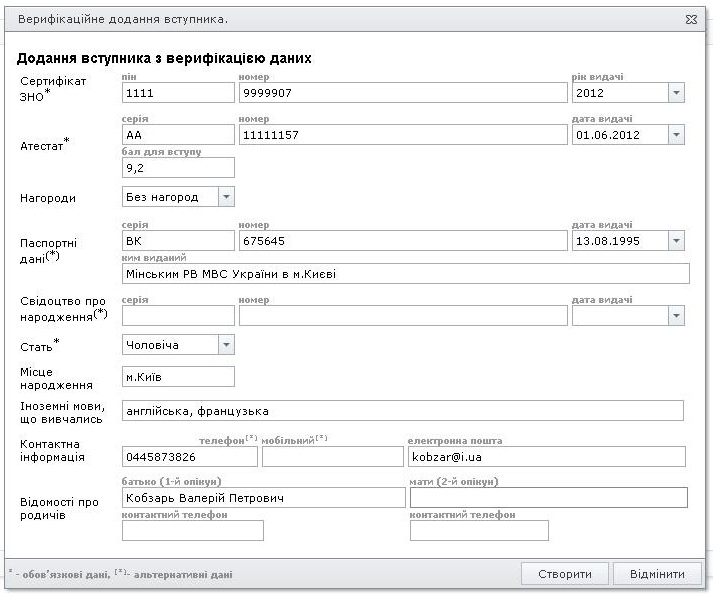
Внесіть необхідні дані та натисніть «Створити». Вступнику буде створено особову картку в ЄДЕБО. У разі незаповнення всіх обов’язкових полів, позначених «*», кнопка буде неактивною. Окремі дані, не передбачені формою, необхідно додати в особовій картці вступника (дата народження, медична довідка, телефони тощо).
Після того, як дані вступника внесено до ЄДЕБО, для створення нової заяви для нього у наступному вікні виділіть запис та натисніть «Далі» (порядок внесення даних описано нижче).
ПОВНА ФОРМА ДОДАННЯ вступника використовується для внесення навчальним закладом до бази особи, яка не має сертифіката ЗНО, за іншими документами абоособи, яка має особливі умови для вступу (пільги, відзнаки, іноземне громадянство тощо):
ВАЖЛИВО!
Уважно вносьте інформацію! Виправлення помилок в основних даних (у прізвищі, даті народження, статі тощо), внесених до ЄДЕБО за допомогою повної форми додання, здійснює тільки адміністратор навчального закладу (обов’язковим є наявність у навчальному закладі документа (сторінка паспорта, сертифікат тощо), що підтверджує наявність помилки в даних, що внесені до ЄДЕБО.
Внесення змін до основних даних вступників, що мають сертифікат ЗНО, здійснюється установою, що видала його (центри оцінювання якості освіти).
Якщо в документі про освіту прізвище (ім’я)не співпадає з нинішнім, за яким здійснюється вступ (виданий сертифікат ЗНО), поставте «галочку» у полі «Некоректний документ».
Для документівнеукраїнських зразківпоставте позначку у полі «Іноземний взірець».
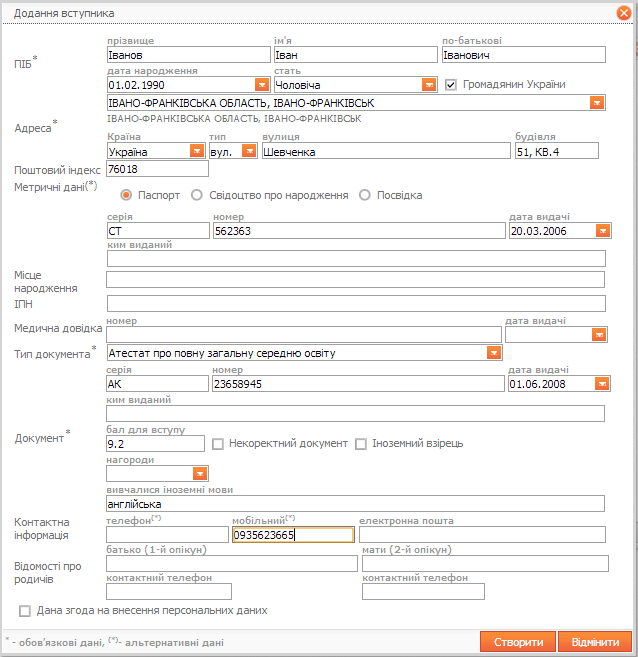
У разі некоректного введення дати народження та дати видачі документу буде виведено повідомлення про помилку. Іноді через помилкове внесення даних користувачем встановлюється поточна дата.
Зверніть увагу, що «Адресу» слід вибрати з «випадаючого» списку (необхідно ввести декілька букв назви населеного пункту, натиснути «Enter» та вибрати населений пункт), інакше отримаєте повідомлення про відсутність коду КОАТУУ. Нерідкі випадки невідповідності офіційного написання назви населеного пункту та запису у документі (спробуйте різні варіанти. Наприклад, «Акимовка» відповідно до офіційної назви – «Якимівка»). У разі відсутності назви населеного пункту у переліку, повідомте про це службу підтримки для внесення змін.

В полі «Будівля» внесіть через «,» всі дані щодо приміщення проживання (будинок, корпус, квартира тощо).
Номер медичної довідки вноситься за його наявності.
Оберіть з «випадаючого» списку тип документу про освіту, за яким здійснюється вступ, та внесіть всі необхідні дані щодо нього.
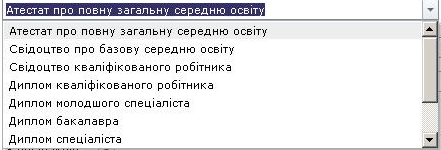
Бал за документом не перераховується у 200-бальну шкалу автоматично, тому внесіть його у потрібній навчальному закладу шкалі. 5-бальну шкалу за необхідності перерахунку спочатку переводять у 12-бальну (3в6, 4в9, 5в12). Середній бал рахується з округленням до десятих бала.
Якщо окремим навчальним закладам бал за документом не потрібен для конкурсного відбору, його можна виключити з розрахунку, поставивши відповідну відмітку при створенні заяви.
У разі неможливості заповнити окремі поля поставте в них«–».
Для внесення даних щодо іноземних громадян (осіб без громадянства) зніміть «галочку» у полі «Громадянин України»(буде змінено формат внесенняАдреси) (приклад нижче).
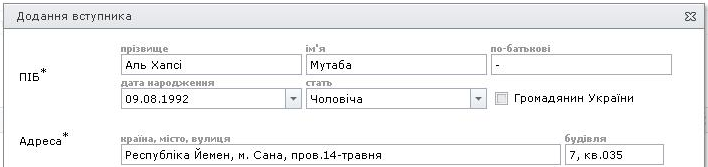
СТВОРЕННЯ ЗАЯВИ
Після створення запису можна створювати необхідну кількість заяв для вступника
(у межах дозволеного Умовами та Правилами вступу).
Для продовження роботи з створеним записом (незалежно від способу додання вступника) у наступному вікні виділіть його та натисніть «Далі».
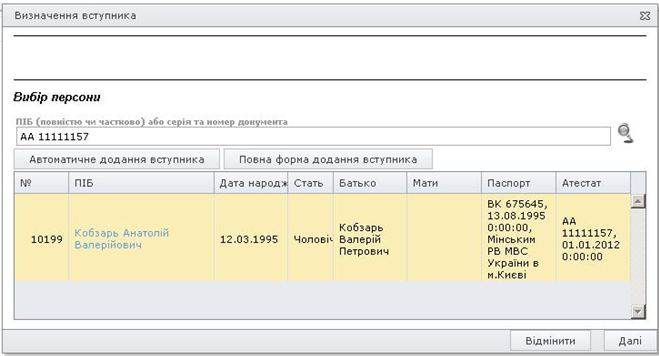
У разі перевищення дозволеної кількості заяв вступника (загальної – 15або до одного навчального закладу – 3), введення наступних заяв буде заблоковано, а на екран виведено відповідне повідомлення.
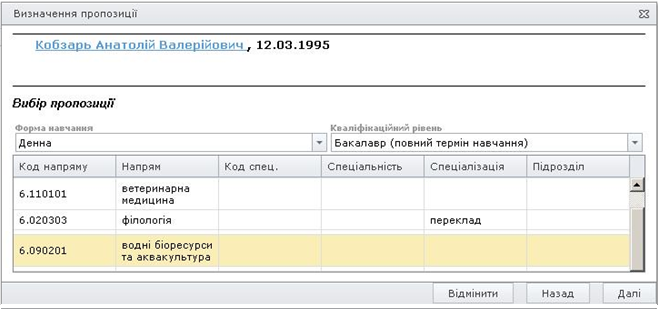
Виберіть пропозицію для створення заяви та натисніть «Далі»(у разі невідповідності кваліфікаційного рівнятапропозиціїкнопка«Далі» буде неактивною).
У наступному вікні внесіть необхідні параметри заяви. При цьому зверніть увагу на описані нижче особливості.
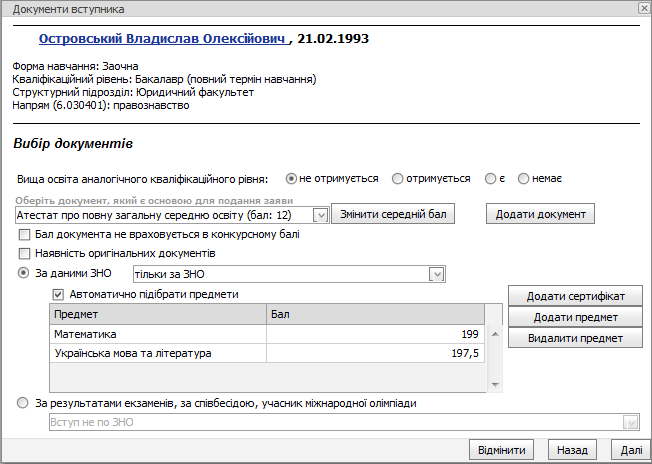
У пункті «Вища освіта аналогічного кваліфікаційного рівня» позиція «отримується» встановлюється у разі, якщо вступник паралельно вже вчиться в іншому навчальному закладі (факультеті тощо) за напрямом (спеціальністю) такого ж кваліфікаційного рівня.
У разі, якщо середній бал атестату про повну загальну середню освіту було помилкововнесено невірно (вступником при реєстрації в «електронному кабінеті» або навчальним закладом, який вносив дані про вступника до ЄДЕБО (у тому числі через можливу помилку при розрахунку середнього балу в школі, яка його видала), натисніть «Змінити середній бал» та внесіть правильне значення. Це значення буде застосовано тільки для навчального закладу (можна переглянути інформацію в особовій картці вступника у вкладці «Пошук персон», розділ «Документи»,там же й виправити бал після створення заяви).
Для вступу за іншим документом (крім атестату про повну загальну середню освіту) натисніть «Додати документ» та оберіть необхідний документ з переліку, що буде запропоновано.
Якщо окремими навчальними закладами бал за документом не враховується у конкурсному відборі, бал можна виключити з розрахунку, поставивши відповідну відмітку.
